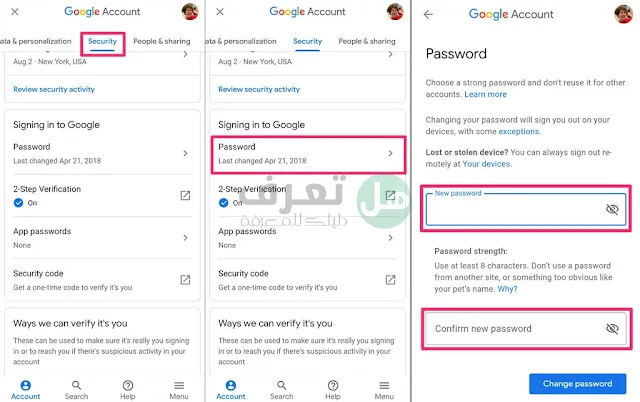كيفية تغيير كلمة مرور Gmail على هاتفك وجهاز الكمبيوتر؟
كيفية تغيير كلمة مرور جيميل على هاتفك وجهاز الكمبيوتر؟ على الرغم من أن تغيير كلمة مرور البريد الإلكتروني قد يبدو أمرًا شاقًا بعض الشيء؛ لكنها طريقة آمنة ومناسبة لمنع تسرب المعلومات والخصوصية التي يمكن أن تزيد من أمن المستخدمين في الفضاء السيبراني. لا يهم خادم البريد الإلكتروني الذي تستخدمه؛ لأن خبراء الأمن السيبراني يوصون بتغيير كلمة مرور حسابك بين الحين والآخر.
لهذا السبب، انتقلنا في هذه المقالة إلى البرنامج التعليمي الخاص بتغيير كلمة مرور Gmail على العديد من الأنظمة الأساسية، بما في ذلك الأجهزة التي تعتمد على أنظمة تشغيل Android و iOS، إلى جانب أجهزة الكمبيوتر الشخصية.
تغيير باسورد gmail على iPhone
1. افتح أولاً تطبيق Gmail. إذا لم يكن لديك هذا التطبيق، فيمكنك تثبيته من خلال App Store من هذا الرابط.
2. بعد الدخول إلى التطبيق، المس صورة ملفك الشخصي في الزاوية اليمنى العليا من الشاشة الرئيسية للتطبيق.
3. في النافذة المنبثقة التي تفتح، المس حساب Google . قد يظهر هذا الخيار في بعض الأجهزة بناءً على إصدار التطبيق المسمى إدارة حساب Google الخاص بك.
4. الآن في صفحة حساب Google، أدخل علامة التبويب المعلومات الشخصية في الجزء العلوي من النافذة.
5. في قسم المعلومات الأساسية، المس خيار كلمة المرور لتتمكن من تعديلها. في هذه المرحلة، قد يُطلب من المستخدم تسجيل الدخول إلى حسابه مرة أخرى عبر كلمة المرور الحالية.
6. أدخل الآن كلمة المرور الجديدة في مربع كلمة المرور الجديدة، ثم اكتبها مرة أخرى في مربع تأكيد كلمة المرور الجديدة لتأكيد كلمة المرور.
7. أخيرًا، انقر فوق الزر تغيير كلمة المرور لحفظ التغييرات المطبقة.
إذا كنت لا تستخدم تطبيق Gmail على جهازك، فيمكنك الانتقال إلى myaccount.google.com لتغيير كلمة مرور Gmail. كيفية استخدام هذه الطريقة على الأجهزة التي تعمل بنظام iOS تشبه أجهزة الكمبيوتر الشخصية المذكورة أدناه.
تغيير كلمة المرور gmail للاندرويد
1. أولا، افتح قسم الإعدادات بالجهاز.
2. قم بتسجيل الدخول إلى Google للوصول إلى حساب Gmail الخاص بك.
3. المس إدارة حساب Google الخاص بك في الجزء العلوي من الصفحة، أسفل صورة ملفك الشخصي وعنوان بريدك الإلكتروني.
4. في الجزء العلوي من الصفحة، حدد علامة التبويب الأمان .
5. ضمن تسجيل الدخول إلى Google، المس حقل كلمة المرور لتغيير كلمة مرور Gmail. في هذه المرحلة، قد يُطلب منك إعادة إدخال كلمة المرور لتسجيل الدخول إلى حسابك.
6. أدخل الآن كلمة المرور الجديدة في مربع كلمة المرور الجديدة، ثم اكتبها مرة أخرى في مربع تأكيد كلمة المرور الجديدة لتأكيد كلمة المرور.
7. أخيرًا، انقر فوق الزر تغيير كلمة المرور لحفظ التغييرات المطبقة.
تغيير كلمة مرور Gmail على جهاز الكمبيوتر
1. أولاً، أدخل myaccount.google.com في متصفحك لتسجيل الدخول إلى صفحة حساب Google.
2. من القائمة الموجودة على الجانب الأيسر من الصفحة، انقر فوق الأمان .
3. انقر فوق كلمة المرور ضمن تسجيل الدخول إلى Google. قد تحتاج إلى تسجيل الدخول مرة أخرى في هذه المرحلة.
4. أدخل كلمة المرور الجديدة في مربع كلمة المرور الجديدة كما هو موضح أدناه، ثم اكتبها مرة أخرى في مربع تأكيد كلمة المرور الجديدة للتأكيد.
5. انقر فوق الزر تغيير كلمة المرور أسفل الصفحة لحفظ التغييرات .
الأسئلة المتداولة حول تغيير كلمة مرور Gmail الخاصة بك
هل يمكنني تغيير كلمة مرور Gmail الخاصة بي إذا نسيتها؟
إذا نسيت كلمة مرور Gmail الخاصة بك، فيمكنك إعادة تعيينها لتعيين كلمة مرور جديدة.
هل يمكن تغيير كلمة مرور Gmail على جميع الأجهزة؟
يمكن للمستخدمين تغيير كلمة مرور Gmail الخاصة بهم باستخدام أي جهاز يمكنه الوصول إلى المتصفح والإنترنت. هذا ممكن أيضًا مباشرة من خلال تطبيقات Android و iOS Gmail المخصصة.
هل سيتم فصل جميع الأجهزة عن الحساب بعد تغيير كلمة مرور Gmail؟
إذا قمت بتغيير كلمة مرور Gmail الخاصة بك، فستحتاج إلى تسجيل الدخول إلى حساب Google الخاص بك مرة أخرى باستخدام كلمة المرور الجديدة على معظم الأجهزة. ومع ذلك، فإن بعض الأجهزة المستخدمة للتحقق من تسجيل الدخول إلى الحساب أو لديها أذونات وصول خاصة لتشغيل تطبيقات Google لن تحتاج إلى القيام بذلك.